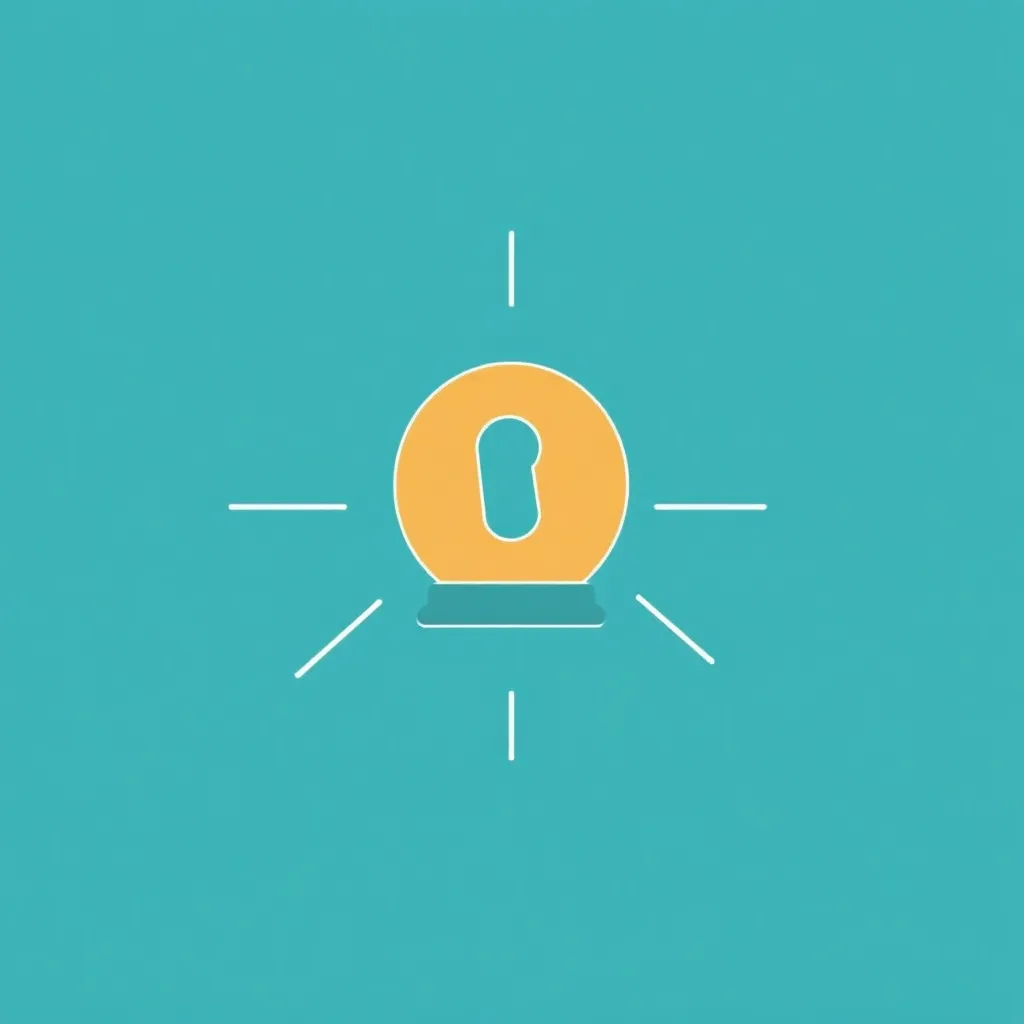De oprichting van Vodafone Mail is snel gedaan - of het nu op je smartphone, tablet of computer is. In dit artikel laat ik je zien hoe je stap voor stap je persoonlijke Vodafone Mail-account activeert, instelt en veilig gebruikt - inclusief tips voor apparaatconfiguratie en de belangrijkste beveiligingsinstellingen.
Centrale punten
- Eenvoudige toegangRegistratie en installatie voltooid in slechts enkele minuten
- Flexibel gebruikToegang via app, webmail of e-mailprogramma's
- Hoge veiligheidServerlocatie Duitsland, SSL-codering
- 10 Mail aliassenGratis meerdere e-mailadressen beheren
- Extra functiesGeïntegreerde kalender, cloud en adresboek
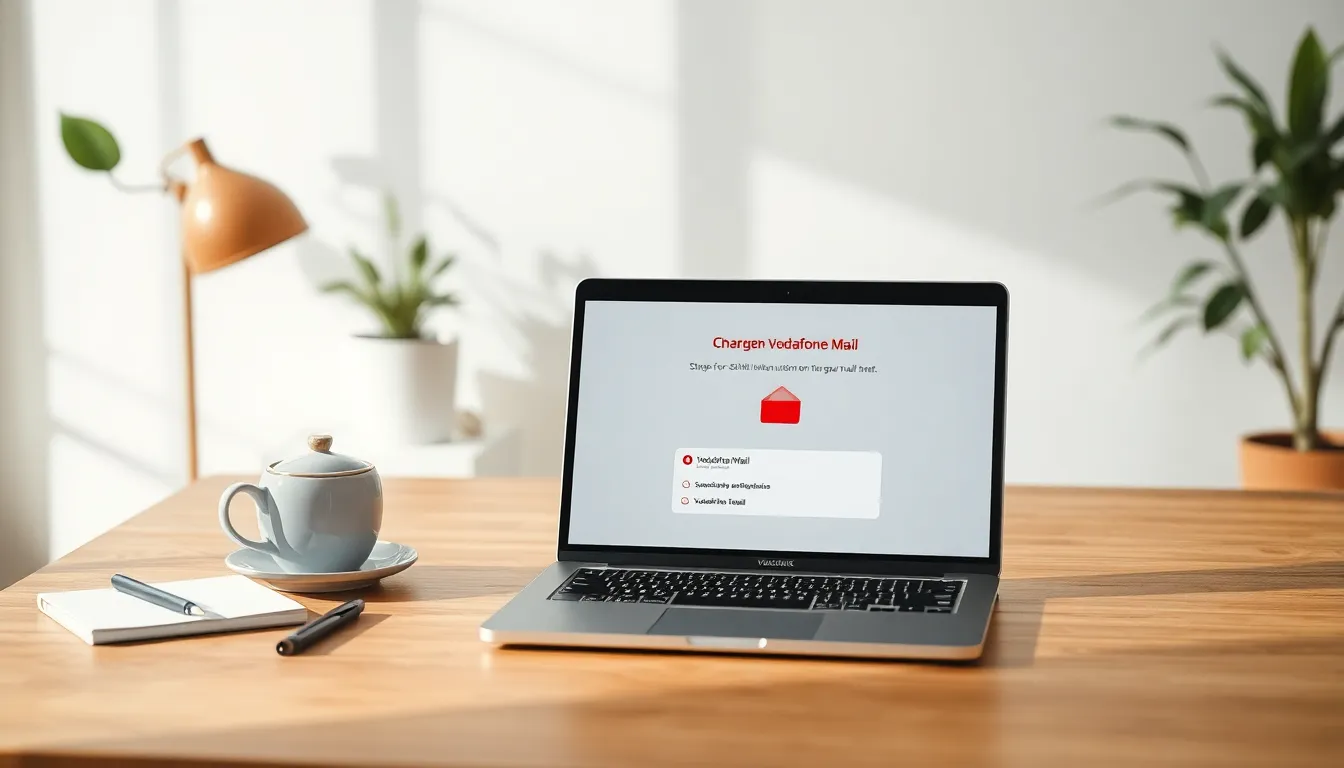
Stap voor stap: Vodafone Mail-account aanmaken
Je kunt je direct registreren via het MyVodafone-portaal. Open Vodafone.nl in je browser en log in als gebruiker - of maak gratis een nieuw account aan. Na het inloggen vind je de optie "Vodafone e-mail instellen". Hier kun je je hoofdadres aanmaken - bijvoorbeeld vorname.name@vodafonemail.de - en maximaal negen extra aliassen als je dat wilt. Gebruik meteen een sterk wachtwoord en controleer je gegevens zorgvuldig voordat je op "Opslaan" klikt. Je account is nu klaar. Als je niet zeker bent van je hoofdadres, kun je het houden bij klassieke voor- en achternaamcombinaties. Onthoud altijd dat je tot tien adressen kunt aanmaken met Vodafone Mail. Hierdoor kun je verschillende e-mailadressen beheren voor bijvoorbeeld privé- en zakelijke doeleinden, nieuwsbrieven of online bestellingen - en ze allemaal handig in dezelfde mailbox controleren. Je kunt ook dezelfde beveiligingsinstellingen en filterregels gebruiken voor elke alias. Dit geeft je maximale flexibiliteit zonder dat je voortdurend tussen verschillende accounts hoeft te schakelen. Indien nodig kunnen aliassen ook worden verwijderd of opnieuw worden gewijzigd, bijvoorbeeld om ze aan te passen aan nieuwe projecten of levenssituaties.Hoe krijg ik toegang tot Vodafone Mail?
Zodra je nieuwe account is ingesteld, kun je het gebruiken via webmail, mobiele app of klassieke mailclients zoals Outlook. Om in te loggen in de browser, log je direct in op de Email & Cloud website met je e-mailnaam en IMAP-wachtwoord. Voor mobiele apparaten of e-mailprogramma's voer je de juiste servergegevens in - een overzicht daarvan vind je hier. De setup is vergelijkbaar met andere e-mailaccounts. Onthoud dat je de beveiligingsinstellingen mogelijk handmatig moet aanpassen, afhankelijk van het apparaattype en het besturingssysteem. Belangrijk: Zorg ervoor dat je internetverbinding stabiel is wanneer je je voor de eerste keer aanmeldt bij Vodafone Mail. Vooral tijdens de eerste synchronisatie worden vaak alle standaardmappen ingesteld en eventuele updates uitgevoerd. Als je in de tussentijd de verbinding verliest, worden individuele mappen mogelijk niet correct aangemaakt en kunnen er foutmeldingen verschijnen.
E-mailprogramma's correct configureren
Om Vodafone Mail te kunnen gebruiken met clients zoals Apple Mail of Thunderbird, heb je de juiste servergegevens nodig. De volgende instellingen zijn cruciaal:| Type | Server | Haven | Beveiliging |
|---|---|---|---|
| IMAP (inbox) | imap.vodafonemail.com | 993 | SSL |
| SMTP (Postvak UIT) | smtp.vodafonemail.com | 587 | TLS |
Vodafone Mail instellen op mobiele apparaten
Je kunt je e-mailaccount eenvoudig integreren in Android- of iOS-systemen. Ik laat je hier het proces voor beide varianten zien.Instellen op Android
1. open de instellingen 2. tik op "Accounts" of "Cloud en accounts". 3. selecteer "Account toevoegen" > "E-mail". 4. Voer je Vodafone adres en wachtwoord in 5. klik op "Handmatig instellen" en kies IMAP 6. voer de bovenstaande servergegevens in en bevestig Voor Android-toestellen is het zinvol om de officiële Vodafone Mail-app of een standaard e-mailclient rechtstreeks te gebruiken. Sommige Android-versies worden geleverd met vooraf geïnstalleerde mail-apps die gemakkelijk kunnen worden aangepast. Controleer vervolgens of app-machtigingen zoals kalendersynchronisatie zijn geactiveerd als je de geïntegreerde kalender wilt gebruiken.Toevoegen op iOS-apparaten
1. ga naar de apparaatinstellingen 2. open "Accounts & wachtwoorden 3. selecteer "Account toevoegen" > "Overige". 4. klik op "E-mailaccount toevoegen 5. voer uw toegangsgegevens in en stel het type in op IMAP 6. gebruik de juiste serverinstellingen Ook hier kun je instellen welke mappen gesynchroniseerd moeten worden na de installatie. Standaard worden bijvoorbeeld Inbox, Sent, Drafts en Trash gesynchroniseerd op iOS. Als je extra mappen wilt toevoegen, zoals "Archief" of je eigen submappen, kun je deze later activeren in de instellingen.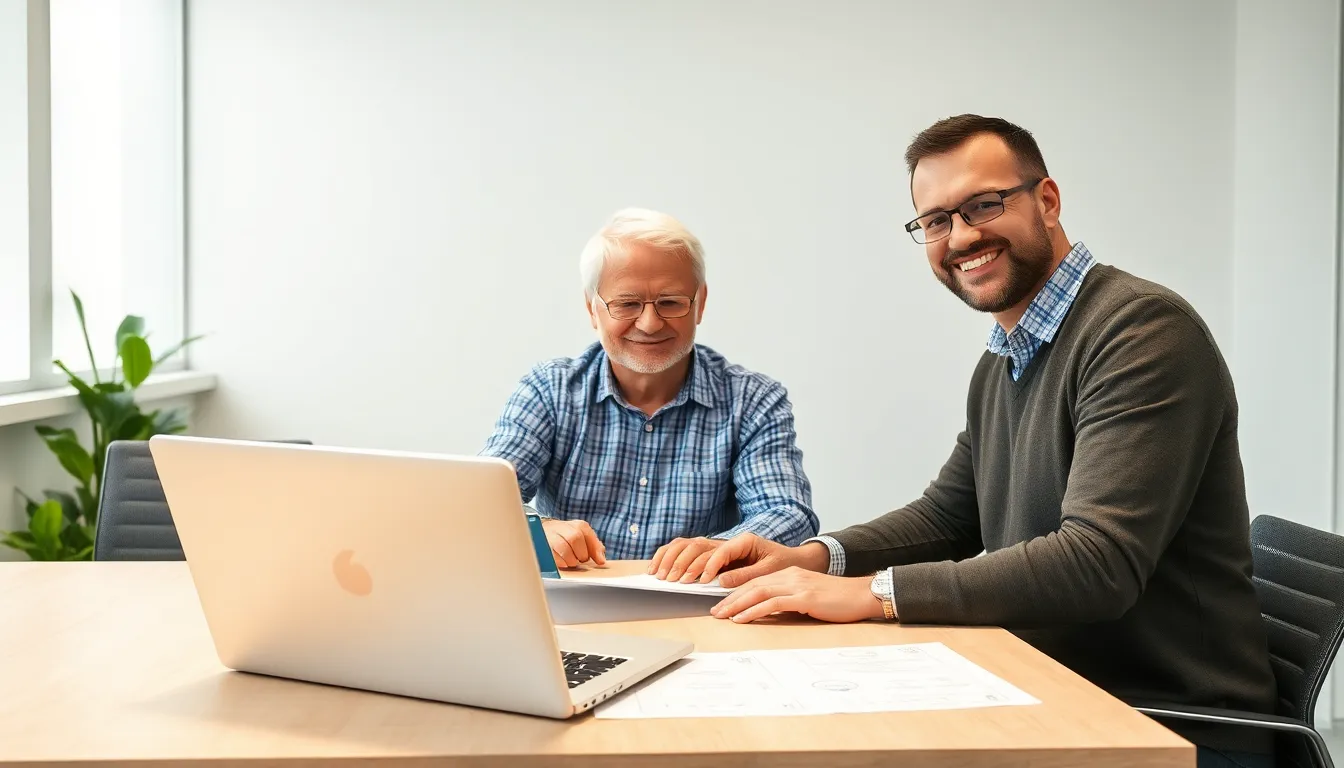
Outlook en desktopclients configureren
Outlook kan ook naadloos worden verbonden met Vodafone Mail. Selecteer onder "Account toevoegen" de optie voor handmatige instelling. Kies vervolgens voor IMAP en voer de toegangsgegevens volledig in. Zodra je een verbindingstest hebt uitgevoerd, geeft Outlook aan of de toegang succesvol was. Indien gewenst kun je meerdere adressen of aliassen als aparte mailboxen toevoegen. Ik heb mijn IONOS webmailaccount op een vergelijkbare manier geïntegreerd - de gegevens zijn bijna identiek. Als je Outlook gebruikt, moet je ook aandacht besteden aan de geïntegreerde spamfilter en categorisatiefuncties. Je kunt bijvoorbeeld regels maken die bepaalde e-mails naar submappen verplaatsen of in kleur markeren. Vooral als je meerdere aliasadressen hebt, kan een goede mappenstructuur je helpen om alle berichten duidelijk te sorteren en belangrijke e-mails op het eerste gezicht te herkennen.Spamfilter en mapbeheer: hoe houd je het overzicht?
Als je veel e-mails per dag ontvangt, is het vooral belangrijk om mappen en filters goed in te stellen. Met de meeste e-mailclients kun je automatische regels of filters maken die het onderwerp of de afzender controleren en e-mails indien nodig naar de juiste map verplaatsen. - Maak bijvoorbeeld een map voor nieuwsbrieven, een voor facturen en een voor privécorrespondentie. - Pas de criteria aan zodat vervelende spammails je inbox niet eens bereiken. - Controleer de spammap van tijd tot tijd voor het geval er per ongeluk een belangrijke e-mail uitgesorteerd wordt. Vodafone Mail heeft zelf ook een spamfilter die inkomende berichten analyseert op basis van bekende patronen. Het is raadzaam om spam vaker te bevestigen of te verwijderen zodat het systeem "leert" welke berichten ongewenst zijn. Houd er echter altijd rekening mee dat geen enkele filter perfect is. Het is daarom de moeite waard om regelmatig de spammappen te controleren en betrouwbare contacten uit de lijst te verwijderen.Automatische reacties en handtekeningen
Bij professioneel e-mailgebruik hoort ook een aantrekkelijke handtekening. Je kunt je persoonlijke handtekening opslaan in je e-mailprogramma of rechtstreeks in de instellingen van Vodafone Mail. Deze verschijnt dan automatisch onder elk uitgaand bericht. Een korte, duidelijke handtekening met je contactgegevens en eventueel een link naar je website of een korte slogan (indien gewenst) is ideaal. Automatische antwoorden (out-of-office notes) kunnen ook heel eenvoudig worden ingesteld in het klantenportaal of in de betreffende mailclient. Dit is vooral handig als u een bepaalde periode niet beschikbaar bent of uw e-mails slechts sporadisch kunt controleren. Voer in dit geval een beleefde maar duidelijke tekst in zodat afzenders weten wanneer ze een antwoord kunnen verwachten.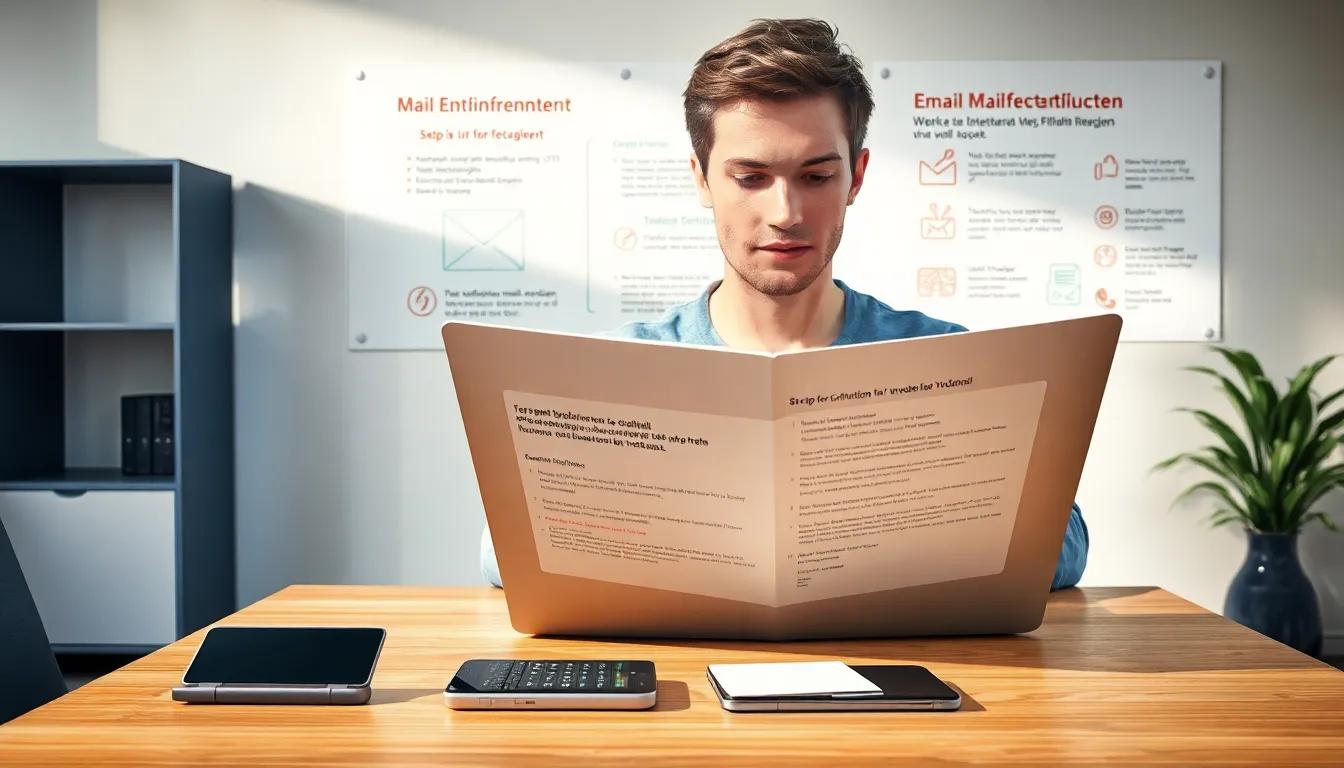
Verhoog de veiligheid: Je moet de volgende maatregelen nemen
Vodafone slaat alle e-mails en gegevens op servers in Duitsland op. Toch moet je letten op extra beveiliging. Stel altijd een sterk wachtwoord in en activeer twee-factor authenticatie als het systeem dit aanbiedt. Vermijd het meteen openen van externe links of bijlagen - vooral van onbekende afzenders. Bescherm jezelf ook door regelmatig je e-mailclients, antivirussoftware en besturingssysteem bij te werken. Het is ook een goed idee om regelmatig een back-up te maken van je e-mails, vooral als ze belangrijke professionele of persoonlijke informatie bevatten. Met sommige clients kun je e-mails exporteren als een archief dat je apart kunt bewaren. Zo kunt u in noodgevallen snel bij oude berichten, zelfs als er iets misgaat met de server. Als je gevoelige gegevens per e-mail wilt versturen, denk dan na over extra versleutelingsopties. Hoewel de verbinding via Vodafone Mail SSL- of TLS-gecodeerd is, blijft de inhoud van een e-mail vaak onversleuteld in de mailbox. Voor bijzonder gevoelige gegevens wordt e-mailversleuteling of verzending via beveiligde platforms aanbevolen.Agenda, cloud & meer - Vodafone Mail kan nog meer
Het Vodafone Mail-account geeft je niet alleen toegang tot je mailbox, maar ook tot vele extensies. Naast de geïntegreerde agenda kun je een contactenlijst bijhouden en documenten veilig opslaan in de Vodafone Cloud. Zelf gebruik ik de Kalenderfunctie regelmatig omdat het met een paar klikken kan worden gesynchroniseerd met je mobiele apparaat. Extra gratis cloudopslag is beschikbaar voor grotere bestanden of documenten - tot 10 GB, afhankelijk van het tarief. Het gedeelde gebruik van de agenda en cloud is vooral praktisch als je afspraken, foto's of documenten wilt delen met vrienden, familie of collega's. Dankzij de integratie in het e-mailsysteem kun je uitnodigingen voor afspraken rechtstreeks vanuit een e-mail maken zonder dat je naar een aparte app hoeft te gaan. Je kunt ook de cloudopslag gebruiken om grote bestanden te versturen zonder dat ze direct in je inbox terechtkomen of de bijlage opblaast.Meer tips over cloud en kalender
- Synchronisatie met mobiele apparaten: Veel smartphones ondersteunen CardDAV (voor contactpersonen) en CalDAV (voor agenda's). Als Vodafone Mail deze protocollen ondersteunt, kun je je contacten en afspraken rechtstreeks in het systeem integreren zonder extra apps. - Gedeelde toegang: Voor gezinnen, clubs of kleine teams is het voordelig om agenda's te delen. Zo kan iedereen die is ingepland in de gaten houden wanneer iemand beschikbaar is. - Cloud back-up: Zorg ervoor dat je regelmatig een back-up maakt van je documenten die in de cloud zijn opgeslagen of archiveer ze lokaal. Dit voorkomt dat je belangrijke gegevens kwijtraakt als je ooit problemen hebt met je Vodafone account.Ondersteuning voor problemen
Als je problemen hebt met je Vodafone account, zijn er een aantal handige opties waar je uit kunt kiezen. De Vodafone website biedt een uitgebreide helpsectie met stapsgewijze instructies. Je kunt de ondersteuning voor technische vragen ook snel bereiken via live chat. In dringende gevallen helpt de telefonische klantenservice je direct. Je kunt ook een goede vergelijking van mailadministraties vinden in de Strato Webmail Handleiding. Voordat je echter contact opneemt met de klantenservice, kun je eenvoudige oplossingen vaak zelf testen. Deze omvatten basisstappen zoals - Uit- en weer inloggen in de mail-app - De juiste e-mailserver en poorten controleren - De router of het apparaat opnieuw opstarten - Nieuwe besturingssysteemupdates installeren Als deze eenvoudige trucs de situatie niet verbeteren, kan het probleem te wijten zijn aan een regionale fout of een onjuiste accountinstelling. In dergelijke gevallen is het raadzaam om snel een kijkje te nemen op de Vodafone community of contact op te nemen met support.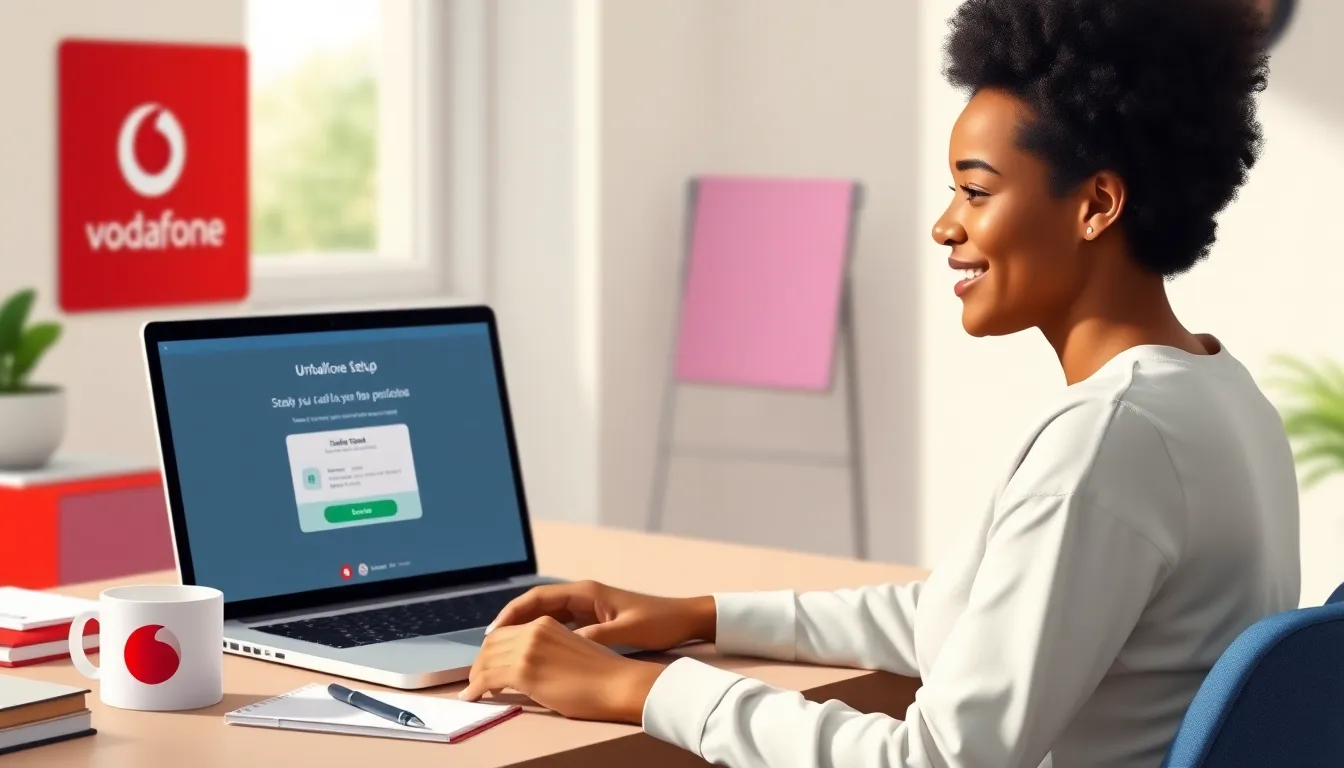
Problemen oplossen: typische struikelblokken
Soms kunnen er problemen optreden ondanks een correcte instelling. Veel voorkomende oorzaken zijn - Onjuist wachtwoord: Let goed op speciale tekens of hoofdletters en kleine letters bij het invoeren van je wachtwoord. - Verouderde app of clientversie: Bijgewerkte clients ondersteunen meestal nieuwere beveiligingsstandaarden. - VPN of firewall: Sommige VPN's verhinderen e-mailverkeer of blokkeren poorten. Schakel als test de VPN uit om te controleren of dit het probleem is. - Problemen met IMAP-paden: In sommige clients moet je de IMAP-padprefix handmatig invoeren (bijv. "INBOX"). Als je bijvoorbeeld in Apple Mail geen verzonden e-mails kunt vinden, kan dit komen doordat er een verkeerde map is geselecteerd voor verzonden berichten. Hetzelfde geldt voor de prullenbak of het archief. Controleer de accountinstellingen van je e-mailclient om te zien welke mappen zijn toegewezen aan de inbox. Je kunt deze toewijzing daar meestal handmatig aanpassen.